编辑:秩名2022-12-22 22:44:01
大家都知道PS可以用来制作商标,但是对于初入门的来说,想一下子设计出复杂的商标几乎是不可能的。所以下面就为大家介绍PS制作一个简单的商标方法,不会的朋友快快来学习吧!
方法/步骤
打开PS软件:打开新建输入宽、高数据确认。
新建一个白色背景的图层。宽和高处输入数据。具体数据可以根据自己的需要进行输入。建议设计大一点,方便练习。其他的选项不用管。

建好背景图层后可以在右下角看到图图标。
矩形选框工具拖出一个正方形区域右键填充颜色选择颜色确认。
得到一个蓝色的正方形框。
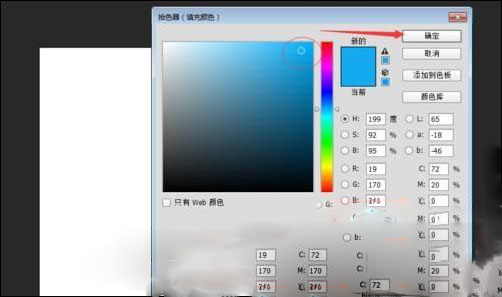

再次选:矩形工具在蓝色正方形中拉出大小合适的正方形右键填充选择颜色黑色确认。


现在,图标的两层底色就建好了(如图所示)。点击:文字工具选择字体大小点击输入文字的位置。
注意文字的大小是可以直接输入数字的,根据你的需要输入相应的数字即可。
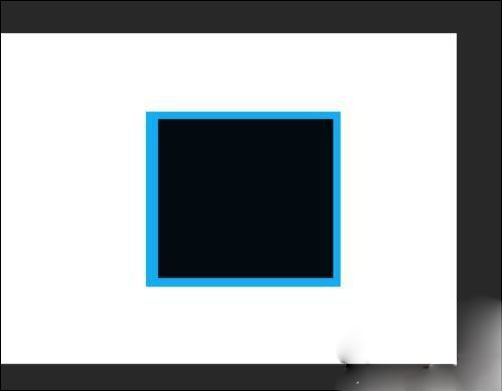
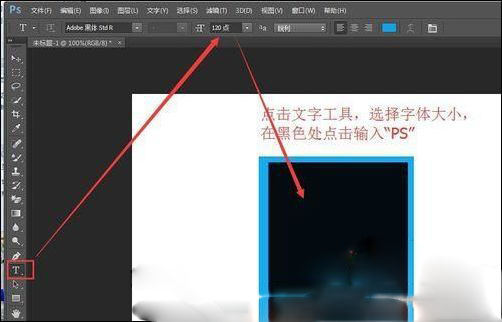
输入字体后,一定要注意下字体的颜色,颜色可以点页面的正上方处选择,如图所示,上方已选蓝色。
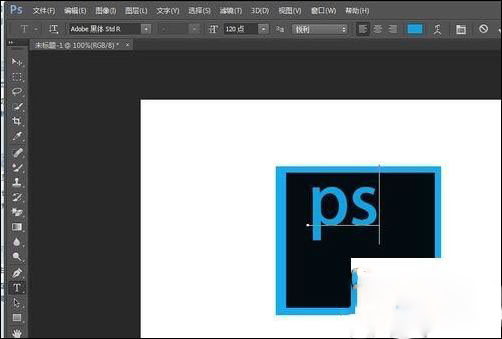
现在我们只要对字体的大小进行调整就可以了。调整的方法是:选中要调整的文字,在上方输入数字调整大小。大家看一下PS两个字母,前面的稍大,后面的稍小。所以可以分两次进行调整。

注意输入的字母必须是大写,只有这样,两个字母才会下方对齐。要调整文字的位置,可以在文字的外边处(大概红色区域),你可以反复尝试移动的。
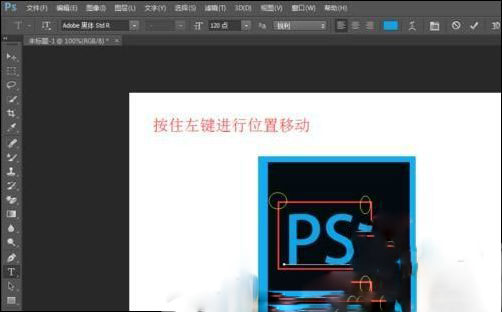
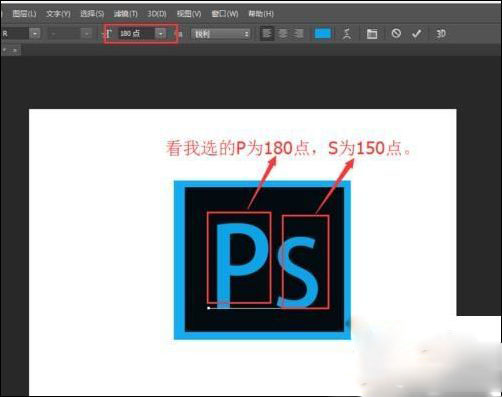
虽然粗糙,但是只要大小位置调整得好,足以以假乱真的。对于学习者来说,用于熟悉软件的工具应该还是有帮助的。

以上就是PS制作一个简单的商标方法介绍,操作很不错,大家学会了吗?希望能对大家有所帮助!